Win10系统虚拟键盘过大如何处理?Win10系统虚拟键盘过大的处理方法
win10系统内置有虚拟键盘,如果键盘设备突然坏了没有新键盘代,那么虚拟键盘能缓解一时之需,是一款实用的功能。有win10用户反应开启虚拟键盘很大,占用电脑屏幕太多,遮挡住其他程序应用,怎么才能把虚拟键盘缩小?方法当然有的,下面给大家介绍一下Win10系统虚拟键盘过大的处理方法。

Win10系统电脑虚拟键盘过大处理方法:
1、在桌面上新建个文本文档,将下面的内容直接复制进去;
Windows Registry Editor Version 5.00
[HKEY_LOCAL_MACHINE/SOFTWARE/Microsoft/Windows/CurrentVersion/Explorer/scaling]
"monitorsize"="??
复制代码
以上代码中最后面的??代表具体数值,0代表触摸虚拟键盘显示面积为最大,数值越大,所占的屏幕空间也就越小,大家可以根据自己的屏幕大小填入具体数字进行测试。
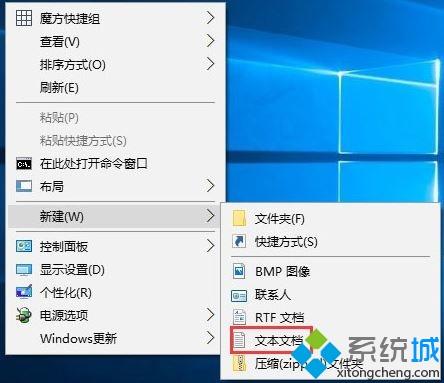

2、文件-另存为,将文件名的.txt后缀改成.reg,小编这里设置为虚拟键盘.reg,保存类型设置为所有文件,点击保存。
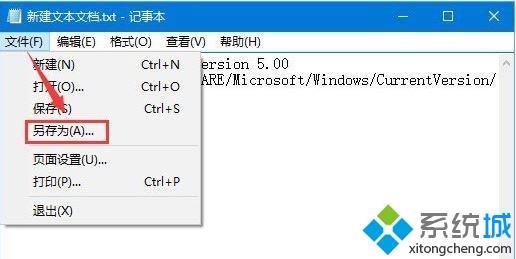
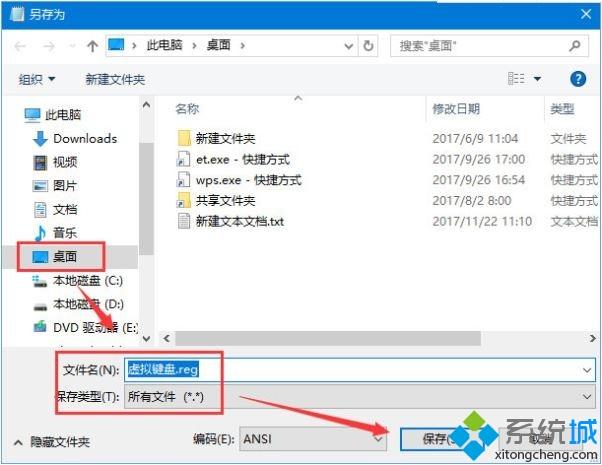
3、双击运行“虚拟键盘.reg”文件,接着点击“是”“确定”即可,这样就将数值成功导入注册表了。
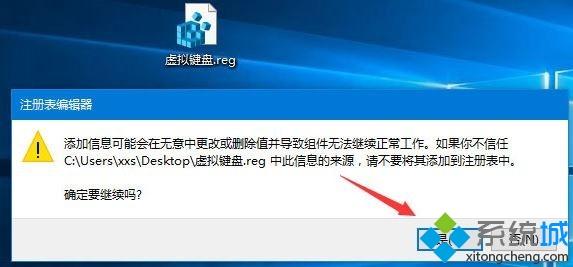
如果你开启Win10系统虚拟键盘发现过大,影响正常使用,就可以采取上文教程来解决了,虚拟键盘大小可以自己调整的。
相关教程:w10键盘没坏,忽然不能用了键盘突然反应慢电脑键盘windows键没反应cpu虚拟化功能我告诉你msdn版权声明:以上内容作者已申请原创保护,未经允许不得转载,侵权必究!授权事宜、对本内容有异议或投诉,敬请联系网站管理员,我们将尽快回复您,谢谢合作!










